集中采购管理系统操作手册(2)
四川医用耗材集中挂网阳光采购系统

四川省医用耗材集中挂网阳光采购系统企业端操作手册目录欢迎使用四川省医用耗材集中挂网阳光采购系统 (2)关于这本用户手册 (3)企业操作指南 (3)1.1 用户登录 (3)1.2 低值耗材采购单管理 (4)1.2.1 订单配送 (4)1.2.2 订单入库查询 (5)1.3 低值耗材退货管理 (5)欢迎使用四川省医用耗材集中挂网阳光采购系统系统登录网址.c n:7075/SCHC_J YTEST/UserLogi n. aspx关于这本用户手册产品操作手册包含了当您在使用四川省医用耗材集中挂网阳光采购系统时有关低值采购的信息。
企业操作指南1.1用户登录点击耗材交易系统,弹出登录框:在登录框中输入用户名称、用户密码、验证码,输入完成后, 点击登录,系统对用户名及密码进行确认后用户即可进入交易系如图:企业操作员登录系统后,应尽快修改登录密码。
妥善保管登录密码,确保密码不要遗失或泄露。
1.2低值耗材采购单管理 1.2.1订单配送单击订单配送链接, 就会出现下图,显示未配送订单的详细列M 号-如主亠』.ar?|*8■-跡;打削阳;-□■鮎遂左主■$AKXt□Q 19 iO 2CiD-l]>dfi^Xl-K 忖餐尉无M 主缶卄nan Mts 件辺柱苕 凤口爲炉口尊口 io#叮总甘百上_百i 亦_酉乔呻m 曲釈;劲耳0 吐]1科鉀中】想横甘社盘*-他|愷雲耳哼疳血赵旨|・比1 g^H命・J3逹卽谓世—B r*|i-— .Ek IS.rrJ里则柠魁却卿£W 盘闘圖霆谿昴歸出・11叹■科 SSlT IT*ItWlFTlI tt JiJ 01JE347T tl LI 15 Hj=awT/ri 歼 i4 >3C1VT/I6 17 K 11请注意 A4fts : S 5±4E £-配送方式:勾选复选框匚,点击I 一按钮即可订单配送分为2个标签。
未配送(低值)、已配送(低值),单 击每个标签就可以看到不同的数据,用于方便用户查询。
中直机关集中采购信息管理平台定点采购管理系统供应商操作手册【模板】

中直机关集中采购信息管理平台定点采购管理系统供应商操作手册(零星建设工程施工定点采购项目)中共中央直属机关采购中心2011年9月目录第一章定点采购管理系统总述 (1)1.1 定点采购管理系统总体概述 (1)1.2 定点采购管理系统登录 (1)1.3 界面介绍 (3)1.4 技术支持信息 (4)第二章用户操作说明 (5)2.1 供应商的业务功能说明 (5)2.2 供应商的具体操作 (5)2.2.1 供应商登录初始页面 (5)2.2.2 采购合同管理 (6)2.2.3 合同编辑 (10)2.2.4 采购信息确认 (11)2.2.5 采购备案登记 (11)2.2.6 删除操作 (12)2.2.7 备案表查看 (12)2.2.8 查询采购信息 (13)第三章定点采购管理系统界面图标说明 (15)第一章定点采购管理系统总述1.1 定点采购管理系统总体概述定点采购管理系统是中直机关集中采购信息管理平台(以下简称“集中采购平台”)的重要组成部分,主要实现定点采购项目中标供应商的信息展示、网上交易、数据填报、统计分析等功能。
通过集中采购平台定点采购管理系统,采购单位、供应商、采购中心等都可以通过网络实现有关操作,为广大政府采购参与者提供方便、快捷的操作平台,实现信息的互动互通。
集中采购平台建设的宗旨:提高效率、规范流程、提升服务、强化管理。
1.2 定点采购管理系统登录注意事项:由于定点采购管理系统在使用过程中,所有用户均登录到中直采购中心的服务器上,服务器的负载非常大;同时受到用户单位的网络环境的影响(比如有的定点机构或供应商机构使用电话拨号的方式与中直采购中心连接),定点采购管理系统在操作过程中可能会在速度上有所影响。
如果发现定点采购管理系统运行非常慢,请参阅1.4节和我们联系。
登录操作1、打开IE浏览器:打开方式包括:(1)在计算机桌面上找到双击;(2)在屏幕左下角“开始”旁,找到单击;(3)单击在屏幕左下角的“开始”,在“程序”下,单击;2、在IE中地址栏中录入:,登录到中共中央直属机关采购中心网站(以下简称“中直采购网”)。
辽宁省基本药物网上集中采购系统医疗机构操作手册集中采购
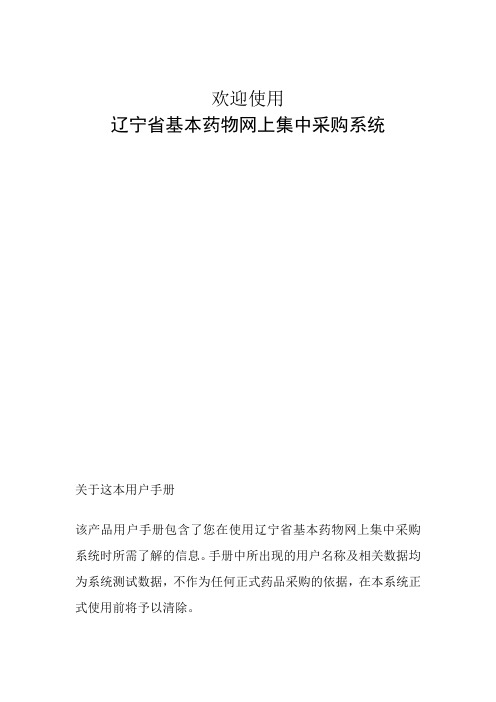
欢迎使用辽宁省基本药物网上集中采购系统关于这本用户手册该产品用户手册包含了您在使用辽宁省基本药物网上集中采购系统时所需了解的信息。
手册中所出现的用户名称及相关数据均为系统测试数据,不作为任何正式药品采购的依据,在本系统正式使用前将予以清除。
1.1. 使用须知请对照列表检查您的操作系统是否符合下面的基本规定:1 CPU P4 1.5GHz2 内存512M3 硬盘空间80G4 移动存储128M5 显示器1024*768/256色分辨率6 网络256K带宽7 操作系统Windows XP8 浏览器Internet Explorer 6.09 软件环境.netframework2.0框架1.2. 用户登录打开辽宁省基本药物网上集中采购系统。
医疗机构模拟入口:在登录框中输入用户名称、用户密码和验证码点击登录,即可进入采购平台。
第一次进入系统时会出现“医院信息修改”界面,医院自行完善信息内容。
1.3. 密码修改登陆后点击用户界面右上方的图标,进入密码修改界面。
医疗机构用户初次登录交易平台后,必须立即修改登录密码。
请注意妥善保管登录密码,保证密码不得遗失或泄露。
医疗机构须自行承担由于其自身因素出现密码遗失或泄漏所带来的后果。
1.4. 退出系统点击用户界面右上角图标退出交易系统。
第二章医疗机构网上采购操作指南2.1. 药品库管理2.1.1药品库查询点击菜单栏【药品库管理】→【药品库查询】,进入药品库查询界面。
使用查询或高级查询可查询到所有采购药品目录。
2.2. 采购目录管理2.2.1采购目录选择与维护医疗机构采购药品之前,要制定本单位的采购目录。
◆点击菜单栏【采购目录管理】→【勾选采购目录】,进入采购目录选择界面。
点击【查询】按钮,从药品列表选择框勾选所需品种,也可点击标题栏选择框对该页所有品种进行所有勾选。
◆最后点击【拟定选择】按钮,选定的药品将添加到本单位的采购目录中。
◆需要精确查询时,可使用高级查询界面,进行更多字段查询。
辽宁基本药物集中采购平台

辽宁省基本药物集中采购平台配送企业操作手册辽宁省政府采购中心目录关于这本用户手册 (4)第一章产品介绍 (5)1.1使用须知 (5)1.2用户登录 (5)1.3产品快照 (6)1.4提示窗口 (7)1.5查看用户信息 (7)1.6密码修改 (8)1.7退出系统 (8)第二章配送企业网上交易操作指南 (8)2.1药品库管理 (9)2.1.1药品库查询 (9)2.2配送关系管理 (10)2.2.1配送药品列表 (10)2.2.2企业配送率统计 (12)2.3订单管理 (12)2.3.1订单确认 (12)2.3.2订单配送 (15)2.3.3订单入库查询 (17)2.3.4过期订单 (17)2.3.5所有订单 (18)2.4发票管理 (18)2.4.1发票管理 (19)2.4.2发票详情 (20)2.5退货单管理 (20)2.5.1退货确认 (20)第三章其他功能 (21)3.1信息反馈 (21)3.1.1新建反馈 (22)3.1.2消息列表 (22)3.2系统管理 (23)3.2.1子用户管理 (24)3.2.2企业信息修改 (27)第四章常见问题 (27)4.1系统无法登录 (27)4.2忘记账号和密码 (28)4.3 如何提交对系统的改进意见 (28)4.4遇到问题如何获得服务支持 (28)欢迎使用辽宁省基本药物集中采购平台关于这本用户手册该用户手册包含了您在使用辽宁省基本药物集中采购平台时所需了解的信息。
手册中所出现的用户名称及相关数据均为系统测试数据,不作为任何正式药品采购的依据,在本系统正式使用前将予以清除。
第一章产品介绍1.1使用须知请对照列表检查您的操作系统是否符合下面的基本要求序号硬件或软件客户端环境最低配置1 CPU P4 1.5GHz2 内存512M3 硬盘空间80G4 移动存储128M5 显示器1024*768/256色分辨率6 网络256K带宽7 操作系统Windows XP8 浏览器Internet Explorer 6.09 软件环境.netframework2.0框架1.2用户登录打开辽宁省药品集中采购网点击“进入2011年基本药物采购平台”在登录框中输入用户名称、密码和验证码,点击登录,即可进入采购平台,如图所示:1.3产品快照界面左侧为功能菜单栏,可点击相应菜单进行操作。
器械集中招标采购系统操作手册(DOC 42页)

器械集中招标采购系统操作手册(投标企业子系统)目录器械集中招标采购系统操作手册 (1)目录 (1)第一章.系统安装 (3)第一节.系统安装 (3)第二节.系统运行 (6)第三节.系统运行环境 (7)第四节.拨号网络的配置 (7)第二章.投投标系统操作说明 (8)第一节.投投标系统操作流程 (8)第二节.系统操作说明 (9)2.1.用户登录 (9)2.2.投标器械申报 (10)1.开标密码设置 (10)2.投标器械数据申报 (11)3.投标数据确认 (13)4.投标器械报表打印 (13)A.投标产品基本情况汇总表 (13)B.投标报价表(操作方式同上,略) (15)2.3.开标管理 (15)3.1.器械开标管理 (15)2.4.投标器械、申报资料查询 (16)4.1.企业投标资料申报情况查询 (16)第三章.集中采购系统操作流程 (18)第一节.用户登录 (18)第二节.器械集中招标采购数据修改 (18)第三节.本期医院采购器械查询 (19)第四节.医院历史采购数据查询 (24)第五节.本月服务费统计表 (25)第六节.交易时间查询 (25)第四章.基础数据管理 (27)第一节.企业信息查询 (27)第五章.系统维护 (28)第一节.登陆密码更改 (28)第二节.输入法设置 (28)第三节.计算器 (28)第四节.报表参数设置 (28)第五节.打印设置 (29)第六章.问题解答 (30)1.器械调用速度慢 (30)2.拨号连接不上的情况 (30)3.Excel路径找不到、或设置不成功 (30)附件一:windows98下配置拨号网络。
(32)一.总体步骤 (32)二.详细步骤 (32)附件二:windows 2000、window XP下配置拨号网络。
(36)第一章.系统安装第一节.系统安装从下载企业版安装软件,双击此自解压软件。
在一般情况下,请打开解压后的GYQY文件包,运行执行文件setup.exe,即可开始安装。
河南省基本药物集中采购平台
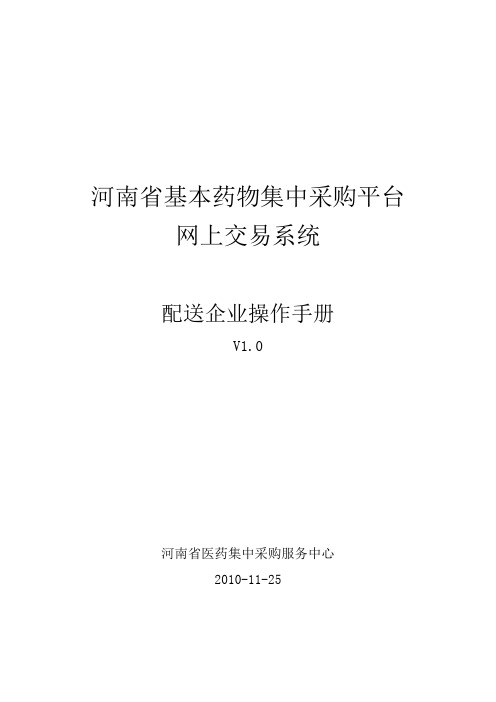
河南省基本药物集中采购平台网上交易系统配送企业操作手册V1.0河南省医药集中采购服务中心2010-11-25目录欢迎使用河南省基本药物集中采购平台 (3)关于这本用户手册 (3)第一章:交易系统操作流程 (4)1.1 企业确认定采购单 (4)1.2 企业配送采购单 (4)1.3 订单查询 (4)1.4 企业开具发票 (4)1.5 结算管理 (5)1.6 退货管理 (5)第二章:企业操作指南 (6)2.1 用户登录 (6)2.2 配送关系管理 (7)2.3 订单管理 (8)2.3.1 订单确认 (8)2.3.2订单配送 (10)2.3.3 订单入库查询 (11)2.3.4 过期订单 (12)2.3.5 所有订单 (12)2.4 发票管理 (13)2.5 结算管理 (14)2.6 退货管理 (15)2.7 信息反馈 (16)2.7.1 新建反馈 (16)2.7.2 消息列表 (17)2.8 系统管理 (18)2.8.1 子用户管理 (18)2.8.2 企业信息修改 (20)2.9 快捷图标 (21)后记欢迎使用河南省基本药物集中采购平台感谢您使用河南省基本药物集中采购平台!关于这本用户手册用户手册包含了所有当您在使用河南省基本药物集中采购平台软件时所用到的信息。
用户手册的编排方式用户手册是由下面几个章节所组成:•第一章:交易系统操作流程本章节说明了河南省基本药物集中采购平台在医药采购中的使用权限,您还会从本章节中了解到该系统是如何利用电脑来取代繁复琐碎的人工统计,为您的采购带来无尽的便利。
•第二章:配送企业操作指南本章节具体描述了河南省基本药物集中采购平台配送企业用户端的每一项功能,章节安排遵循常规的采购流程。
对功能模块逐一描述,力求使您在使用中没有疑惑。
挂网药品国内生产企业或国内生产企业下属的经营企业(国内生产企业下属的经营企业如准备参加配送,应向经办部门提出申请并提供与生产企业的隶属关系证明材料)直接对医疗机构配送本企业产品时,其使用功能与配送企业相同。
集中采购管理系统操作手册
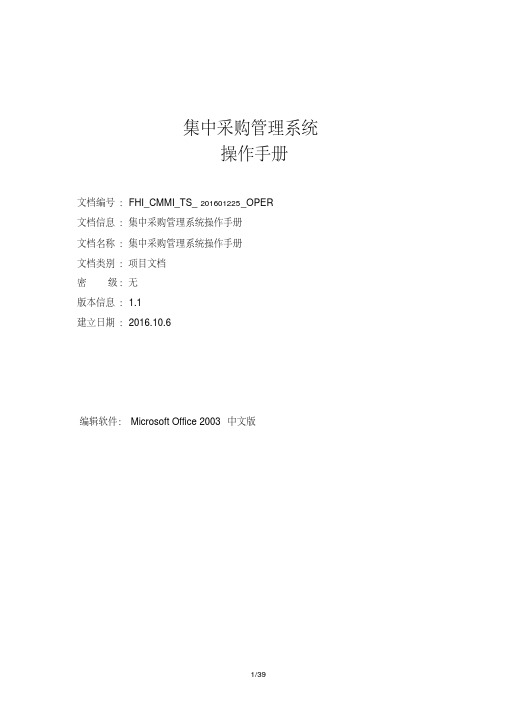
集中采购管理系统操作手册文档编号:FHI_CMMI_TS_201601225_OPER文档信息:集中采购管理系统操作手册文档名称:集中采购管理系统操作手册文档类别:项目文档密级:无版本信息:1.1建立日期:2016.10.6编辑软件:Microsoft Office 2003 中文版文档修订记录版本编号或者更改记录编号变化状态简要说明(变更内容和变更范围)修改日期变更人批准日期批准人V1.0 C 创建2016.10.11 向忠清V1.1 M 评审问题修改2016.10.27 向忠清2016.10.28 韩宝申*变化状态:C――创建,A——增加,M——修改,D——删除目录1系统启动 (5)2采购中心业务功能 (6)2.1采购任务建立(采购科室) (6)2.2采购任务调度 (7)2.3询价采购品审核(采购科室) (10)2.4采购文件编制(采购科室) (10)2.5采购文件审批(中心主任) (12)2.6采购公告编制(采购科室) (12)2.7采购公告审核(信息科) (14)2.8采购公告发布管理(信息科) (15)2.9采购文件发放(采购科室) (15)2.10询价采购监查(采购科室) (17)2.11询价采购办结(采购科室) (17)2.12询价采购办结查询(采购科室) (17)2.13成交公告编制(采购科室) (17)2.14成交公告的审核(信息科) (18)2.15成交公告发布管理(信息科) (18)2.16采购质疑处理(采购科室) (18)2.17成交通知编制(采购科室) (19)2.18成交通知审核(综合科) (19)2.19成交通知发放(业务科室) (19)2.20采购合同编制(采购科室) (20)2.21采购合同审核(监督科) (20)2.22采购合同发放(采购科室) (20)2.23供应商注册审核(信息科) (20)2.24供应商自我维护审核(信息科) (21)2.25供应商资质审核(信息科) (21)2.26供应商注册管理(信息科) (21)2.27采购单位注册审核(信息科) (22)2.28采购单位自我维护审核(信息科) (23)2.29采购单位注册管理(信息科) (24)2.30供应商查询 (25)2.31采购单位查询 (26)2.32采购质疑查询 (27)2.33采购任务综合查询 (28)3供应商业务功能 (30)3.1供应商注册 (30)3.2供应商信息自我维护 (31)3.3供应商资质维护 (31)3.4询价采购报价 (32)3.5询价采购报价查询 (32)3.6采购文件下载 (32)3.7成交通知下载 (33)3.8采购合同下载 (33)3.9采购质疑 (33)4采购单位业务功能 (34)4.1采购单位注册 (34)4.2采购单位信息自我维护 (35)4.3询价采购品确定 (36)4.4采购文件审核 (36)4.5询价采购报价查询 (37)4.6成交通知下载 (38)4.7采购合同下载 (38)4.8采购质疑 (38)5基础功能 (39)5.1修改密码 (39)5.2注销 (39)1系统启动有两种方式可以启动系统,一是从集中采购管理系统门户网站超级链接,一是在IE 浏览器地址栏直接输入本系统URL(Uniform Resource Locator)。
采购管理系统操作手册操作手册
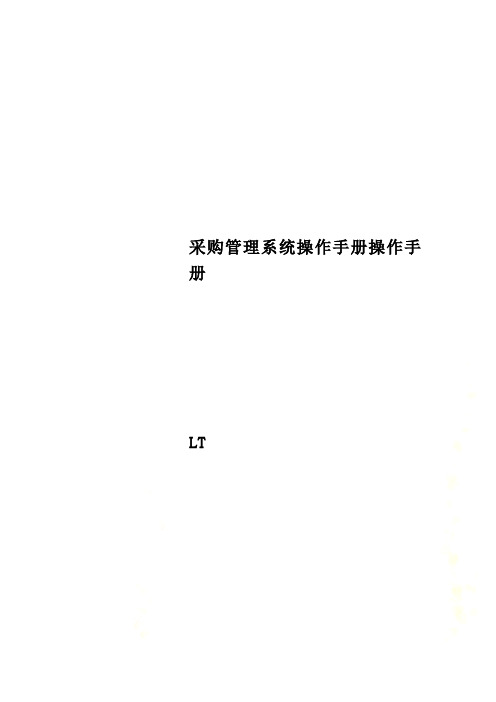
采购管理系统操作手册操作手册LT3.整体流程图3.1.采购管理流程图4.功能采购管理:创建采购物资审批流程模板,模板审核通过后,可维护采购申请单,审批通过后,形成采购订单,订单经过审核通过后,可对物资做到货和转入库操作。
5.公共部分说明公共说明:●本系统使用浏览器主要针对浏览器为IE8、IE9。
●“邮件管理”、“文件管理”、“任务管理”三个模块选择的用户为“用户管理”中的用户信息,其他模块均为“组织人员分配”中的用户信息。
●查询时文本查询条件支持模糊查询。
●必填项:在追加、修改页面中必填项,控件左上方用“”进行标注。
●失效:对失效的数据只能进行查看,不能进行其它操作。
●分页:分页在页面最下方进行显示,如下图:合计:显示检索数据的总共记录数、总共页数,每页总记录数,当前位于的页数。
首页:点击,页面显示第一页信息。
尾页:点击,页面显示最后一页信息。
上一页:点击,页面显示当前页面的上一页信息。
下一页:点击,页面显示当前页面的下一页信息。
跳转:在中输入要跳转页面的数字,点击按钮,页面跳转到输入数字的页面,同时在中输入的数字清空。
输入的数字为0或为空或数字大于尾页,页面不进行跳转。
按钮说明:按钮说明点击此控件,打开下拉数据列表,点击此控件,打开日历控件,进行点击此按钮,打开开窗页面,进行数据的选择;点击按钮,清空选择点击此按钮,打开人员开窗页面,进行数据的选择;点击按钮,清空点击此按钮,根据查询条件检索数点击此按钮,打开“追加”页面。
点击此按钮,对多条数据进行删除。
点击此按钮,对多条数据进行失效。
点击此按钮,打开排序页面。
在排序页面中,点击此按钮,将选在排序页面中,点击此按钮,将选在排序页面中,点击此按钮,将选点击此按钮,打开“修改”页面。
点击此按钮,打开“查看”页面。
点击此按钮,对单条数据进行删除。
点击此按钮,对单条数据进行失效。
点击此按钮,对维护的数据进行保点击此按钮,关闭当前页面。
6.采购管理4.1单位信息维护程序名称:单位信息维护功能概要:维护物资的单位信息关联程序:物资信息维护操作说明:打开程序:点击左侧树状列表的“单位信息维护”,如下图。
中建集中采购网络交易平台-分包商操作手册
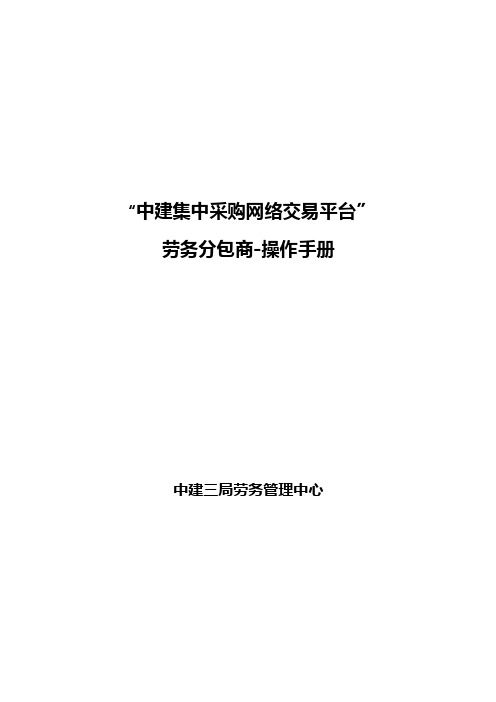
“中建集中采购网络交易平台”劳务分包商-操作手册中建三局劳务管理中心一、系统概述1.1系统简介系统是为配合中建集中采购网络交易平台建立的投标方(即供方)的管理平台、包括:报名投标、系统管理对账单等相关模块。
网址:/index.do1.2推荐运行环境操作系统: Windows XP浏览器: IE8。
网络环境:10MB网速以上。
显示:标准分辨率1024*768像素,1.3页面主体布局logo栏(上):企业徽标、背景菜单栏(左)(下):功能页面的引导(按照工序顺序排列)主操作栏(中):业务功能具体操作区二、用户登录及新用户注册2.1登陆网址正式网:/index.do测试网:/index.do2.2注册信息如果招标单位没有您的登录信息,您则需要自己注册信息,请点击“注册”。
将信息注册填好后提交,待审核通过后,再登陆本系统即可。
【注册填写须知】✧红色*:为必填项✧供方编号:不需填写,系统自动生成;✧法人代表、联系人:请按照营业执照上填写(如张三);✧供应商类别:根据各公司的真实情况进行填写。
三、如何进行资料的维护3.1进入系统后,点击“企业信息维护”页面;3.2在“企业信息”的每个页签下均可进行相关信息的增加及修订;完善信息后,等待我方初评,初评通过后成为合格供应商,才能参与投标。
注意事项:请各劳务分包企业注册后务必先完善本单位的相关信息,以便我方审核其投标资格是否恰当。
四、如何投标4.1投标操作4.1.1因本单位的劳务招标均采取邀请招标的模式,所以,所有招标均会在“已参与的”中找到。
点击相应标书名称,然后进行签收,可查看招标文件内容。
查看并下载招标文件。
4.1.2在进入的标书页面点击“编辑投标文件”按钮。
4.1.4招标清单要求进行按照招标人(即招标单位)要求编制,有附件上传功能;4.1.5投标文件填报完整后,点击投标按钮,完成投标(在投标时间截止之前,投标文件都可以进行修改)。
4.2变更、答疑、澄清的操作:4.2.1在“招标变更”列中可点击查看相关变更文件;“招标变更”是由招标方根据现场变化,为了劳务分包企业更准确的测算自己所报价格所对招标文件进行的补充说明,是招标文件的一部分,如:工程量增加、施工要求变化等。
网上药品集中采购平台 医疗机构操作手册要点
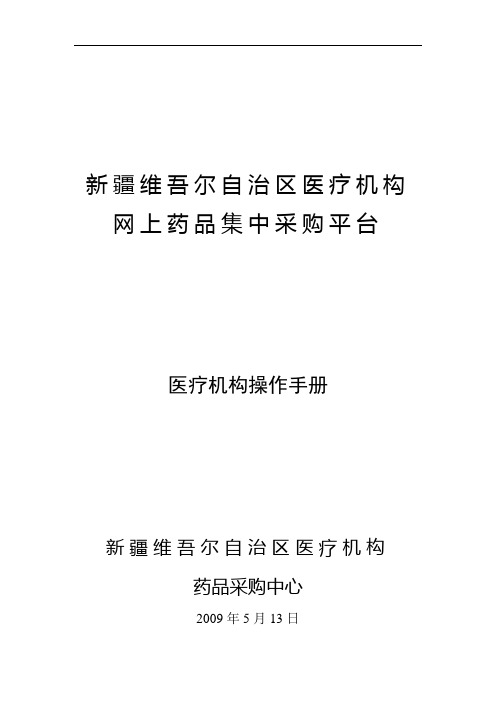
新疆维吾尔自治区医疗机构网上药品集中采购平台医疗机构操作手册新疆维吾尔自治区医疗机构药品采购中心2009年5月13日目录前言 (2)一.登录平台 (1)二.系统操作 (2)2.1 注销 (2)2.2 问题反馈 (2)2.2.1 问题列表 (2)2.2.2 添加问题 (3)2.2.3 投诉、申述 (4)2.3 医院详细信息 (6)2.4 交易项目 (7)2.4.1 勾选采购药品 (7)2.4.1.1 选择采购药品 (9)2.4.1.2 维护采购目录 (10)2.4.2 日常采购管理 (12)2.4.2.1 新增采购单 (13)2.4.2.2 采购单列表 (14)2.4.2.3 新增退货单 (16)2.4.2.4 退货单列表 (16)2.4.2.5 入库清单列表 (17)2.4.2.6 结算管理 (19)2.4.2.7 新增结算单 (19)2.4.2.8 按配送企业查询 (20)2.4.2.9按生产企业查询 (20)2.4.2.10按挂网企业查询 (21)2.4.2.11按药品查询 (21)2.4.2.12按结算单查询 (22)2.4.2.13按采购单查询 (22)2.5 投诉管理 (23)2.5.1 向监督机构投诉 (23)2.7.2 投诉问题列表 (24)2.8 修改密码 (25)前言根据国务院纠风办、卫生部等六部委印发的《2008年纠正医药购销和医疗服务中不正之风专项治理工作实施意见》的通知(国纠办发【2008】3号)、卫生部、国务院纠风办等六部委印发的《进一步规范医疗机构药品集中采购工作的意见》的通知(卫规财发【2009】7号)要求,自治区卫生厅、纠风办、发改委、财政厅、劳动和社会保障厅、工商局、食品药品监督管理局制定的《新疆维吾尔自治区医疗机构网上药品集中采购工作实施方案(试行)》,经自治区人民政府同意并开始实施。
新疆自治区医疗机构网上药品集中采购,由新疆自治区医疗机构药品采购中心承担具体工作,并负责《新疆维吾尔自治区医疗机构网上药品集中采购平台》(以下简称“平台”)的建设与维护。
中国人寿集中采购管理系统供应商操作常见问题

中国人寿集中采购管理系统
供应商操作常见问题
1、点“采购系统登录入口”输入用户名密码后点击登录又跳回了中国人寿招标采购网首页?
答:因弹出窗口被拦截导致,首先使用谷歌浏览器进入中国人寿招标采购网,再设置允许窗口弹出,将谷歌浏览器设置为允许窗口弹出,点击设置——高级设置——隐私设置下的内容设置——允许所有网站显示弹出窗口,如下图所示
2、标书如何下载?
答:1)登录系统后,点击“项目管理”,选择“我参与的项目”,查看参与的项目列表;
2)在项目列表中,点击项目名称进入选择项目的主页
3)点击采购文件下载
3、下载招标文件后如何提出问题质询?
答:1)在项目主页-项目澄清-问题质询中进行问题质询;
2)点击‘新增质询’,进行填写质询问题,并点击‘提交’
3)在项目主页-项目澄清-澄清公告中查看该项目已发布的澄清公告;。
河南省医用耗材集中采购医疗机构网上采购操作手册

河南省医用耗材集中采购医疗机构网上采购操作手册文件编码(GHTU-UITID-GGBKT-POIU-WUUI-8968)河南省医用耗材集中采购医疗机构网上采购操作手册河南省医药采购服务中心1、用户登录输入网址:,进入河南省医用耗材采购交易平台。
输入用户名、密码、验证码即可进入系统。
系统默认会跳转到消息列表,在屏幕的右下角会弹出系统提示,提示您有哪些需要处理的事情:2、中标结果公布点击【中标结果公布】——【中标结果查询】,查看所有中标产品信息。
3、维护采购目录勾选采购目录(从中标结果中筛选出本医疗机构常用采购品种,建立本院采购目录)点击【维护采购目录】——【勾选采购目录】——“采购目录选择”,该页面显示的是所有中标产品目录,点击“查看配送企业”可以查看该产品的所有配送企业。
勾选要采购的产品,点击“确认采购品种”完成目录勾选。
注:点击“确认采购品种”按钮后,选中的产品记录,在此页面为不可见,在维护采购目录方可见此记录。
维护采购目录正常采购目录点击【维护采购目录】——【维护采购目录】——“正常采购目录”,该界面可以查看本医疗机构勾选的耗材采购目录。
点击【设置配送】,进入以下界面,查看该产品所有二级配送企业,选定后,点击“设为当前配送”,即可选定该企业为该产品的二级配送企业。
注:医疗机构一个中标产品只能选择一家配送企业。
撤废采购目录点击【维护采购目录】——【维护采购目录】——“撤废采购目录”,该界面可以查看医疗机构已撤废的耗材采购目录。
注:点击“恢复目录”,已撤废产品可重新进入“正常采购目录”。
4 医院采购单管理(建立采购单,采购所需中标产品)新建采购单点击【采购管理】——【新建采购单】——“新建采购单”,填写订单开始时间和要求企业确认配送截止时间。
注:“要求企业确认配送截至时间”为医疗机构要求企业网上确认采购单截止时间,该时间不能小于订单开始时间。
点击“下一步”按钮进入“选择耗材”界面,该界面显示本医疗机构已维护采购目录,医疗机构可以从当前页面中挑出本次采购单采购产品,填写采购价和采购数量,点击“加入采购单”,翻页继续添加采购产品。
- 1、下载文档前请自行甄别文档内容的完整性,平台不提供额外的编辑、内容补充、找答案等附加服务。
- 2、"仅部分预览"的文档,不可在线预览部分如存在完整性等问题,可反馈申请退款(可完整预览的文档不适用该条件!)。
- 3、如文档侵犯您的权益,请联系客服反馈,我们会尽快为您处理(人工客服工作时间:9:00-18:30)。
集中采购管理系统操作手册文档编号:FHI_CMMI_TS_201601225_OPER文档信息:集中采购管理系统操作手册文档名称:集中采购管理系统操作手册文档类别:项目文档密级:无版本信息:1.1建立日期:2016.10.6编辑软件:Microsoft Office 2003 中文版*变化状态:C――创建,A——增加,M——修改,D——删除目录1系统启动 (5)2采购中心业务功能 (6)2.1采购任务建立(采购科室) (6)2.2采购任务调度 (7)2.3询价采购品审核(采购科室) (10)2.4采购文件编制(采购科室) (10)2.5采购文件审批(中心主任) (12)2.6采购公告编制(采购科室) (12)2.7采购公告审核(信息科) (14)2.8采购公告发布管理(信息科) (15)2.9采购文件发放(采购科室) (15)2.10询价采购监查(采购科室) (17)2.11询价采购办结(采购科室) (17)2.12询价采购办结查询(采购科室) (17)2.13成交公告编制(采购科室) (17)2.14成交公告的审核(信息科) (18)2.15成交公告发布管理(信息科) (18)2.16采购质疑处理(采购科室) (18)2.17成交通知编制(采购科室) (19)2.18成交通知审核(综合科) (19)2.19成交通知发放(业务科室) (19)2.20采购合同编制(采购科室) (20)2.21采购合同审核(监督科) (20)2.22采购合同发放(采购科室) (20)2.23供应商注册审核(信息科) (20)2.24供应商自我维护审核(信息科) (21)2.25供应商资质审核(信息科) (21)2.26供应商注册管理(信息科) (21)2.27采购单位注册审核(信息科) (22)2.28采购单位自我维护审核(信息科) (23)2.29采购单位注册管理(信息科) (24)2.30供应商查询 (25)2.31采购单位查询 (26)2.32采购质疑查询 (27)2.33采购任务综合查询 (28)3供应商业务功能 (30)3.1供应商注册 (30)3.2供应商信息自我维护 (31)3.3供应商资质维护 (31)3.4询价采购报价 (32)3.5询价采购报价查询 (32)3.6采购文件下载 (32)3.7成交通知下载 (33)3.8采购合同下载 (33)3.9采购质疑 (33)4采购单位业务功能 (34)4.1采购单位注册 (34)4.2采购单位信息自我维护 (35)4.3询价采购品确定 (36)4.4采购文件审核 (36)4.5询价采购报价查询 (37)4.6成交通知下载 (38)4.7采购合同下载 (38)4.8采购质疑 (38)5基础功能 (39)5.1修改密码 (39)5.2注销 (39)1系统启动有两种方式可以启动系统,一是从集中采购管理系统门户网站超级链接,一是在IE 浏览器地址栏直接输入本系统URL(Uniform Resource Locator)。
(1)供应商注册——尚未注册或者注册审核未通过依然要注册的供应商使用此功能注册。
(2)采购单位注册——尚未注册或者注册审核未通过依然要注册的采购单位使用此功能注册。
(3)最新供应商——显示最近3个月内注册成功的供应商名单。
供应商可以借助此功能判断自己的注册审核通过与否。
(4)最新采购单位——显示最近3个月注册成功的采购单位名单。
采购单位可以借助此功能判断自己的注册审核通过与否。
(5)找回密码——注册供应商、采购单位忘记密码时使用此功能找回自己的密码。
此功能的使用有赖帐号正确、注册时填写的电子邮件有效,如果帐号或电子邮件出现问题,则只能请求采购中心管理人员处理;采购中心工作人员的密码丢失需要请求系统管理人员重新设置。
(7)采购中心人员、注册供应商、注册采购单位直接点击“登录”进入系统办理业务。
正确登录后将拥有事先合理设定的相应业务操作功能,使用所提供的功能完成要办理的工作。
2采购中心业务功能采购中心人员根据个人工作岗位、角色的不同,在下面功能集之中分配权限。
2.1采购任务建立(采购科室)项目负责人接到采购任务后,在本系统中建立采购任务,便于计算机化处理采购业务。
在采购任务建立中要确定采购任务编号、采购单位、采购内容、采购金额、采购方式、预计采购结束时间等关键属性。
2.2采购任务调度对建立完成尚未办结的采购任务进行调度,调整采购开始时间、结束时间、采购方式、采购内容、联系信息等内容,对一些异常状态进行调度,使之按照正常方式流转。
(1)进入“采购任务调度”功能,,点击“设置查询条件”,输入要查询的任务特征,查询出符合条件的任务列表。
(2)选中要调度的任务,双击或者点击“调度”,进入选中任务的调度页面。
(3)采购任务状态属性为:①采购结果:未出结果——采购结果尚未出来;完成采购——成功完成了采购;放弃采购——因某些原因放弃了本次采购。
②采购品状态未提交——采购单位尚未完成采购品的确定;采购品已确定——采购单位已经完成采购品的确定,等待采购中心项目负责人审核;审核通过——采购单位确定的采购品通过了购中心项目负责人的审核;审核未通过——采购单位确定的采购品没有通过了购中心项目负责人的审核,等待采购单位进行完善确定。
③采购文件状态未提交——采购中心项目负责人尚未完成采购文件的编制;已提交——采购中心项目负责人完成了采购文件的编制,等待采购单位审核;采购单位审核通过——采购中心项目负责人完成的采购文件通过了采购单位审核,等待采购中心领导审批;审批通过——采购中心领导审批通过了采购文件;审核未通过——采购文件没有通过审核/审批,等待采购中心项目负责人完善。
④采购公告状态、成交公告状态未提交——采购中心项目负责人尚未完成采购公告/成交公告的编制;已提交——采购中心项目负责人已经完成采购公告/成交公告的编制;审核通过——编制的采购公告/成交公告通过了审核;审核未通过——编制的采购公告/成交公告未通过审核,被退回,等待项目负责人继续完善;已媒体发布——审核通过的采购公告/成交公告已经在媒体上发布完成。
⑤成交通知状态、采购合同状态未提交——项目负责人尚未完成成交通知/采购合同的编制;已提交——项目负责人已完成成交通知/采购合同的编制,等待审核;审核通过——成交通知/采购合同审核通过;审核未通过——成交通知/采购合同审核未通过,被退回,等待采购中心项目负责人继续完善。
2.3询价采购品审核(采购科室)询价采购任务,采购单位确定采购品后,由项目负责人对其进行审核,查看确定采购品是否符合要求,不合要求的可以退回让采购单位重新确定。
2.4采购文件编制(采购科室)对于公开招标、邀请招标、竞争性谈判等采购方式的任务,使用此功能将采购文件提交到本系统中,采购单位审核。
(1)进入“采购文件编制”功能,首先列出等待编制采购文件的任务列表,其中既可能是尚未编制过采购文件的任务,也可能是采购文件没有通过后续的审核、审批被退回的任务。
(2)选择其一进入“编制”,可以上传编制好的文件(一般为Word格式),可以在内容处编写适当的内容。
完成后提交,采购文件将进入采购单位审核环节,采购单位审核通过后将进入采购中心领导审批环节。
若为审核被退回的采购任务,进入后,则显示已经编制的内容,并允许查看意见,可以根据意见说明相应处理。
2.5采购文件审批(中心主任)采购文件在采购单位审核通过后,由中心主任进行审批;审批后方可处理采购公告、发放采购文件。
2.6采购公告编制(采购科室)采购品审核通过的采购任务,编制采购公告,以便在网站等媒体上发布。
此项工作由项目负责人完成,按照询价采购公告的格式编写要发布的公告内容,完成后提交信息科审核。
(1)进入“采购公告编制”功能,显示等待编制采购公告的任务列表,其中既可能是尚未编制过采购公告的任务,也可能是所编采购公告没有通过后续的审核被退回的任务。
(2)选择其中一条任务点击“编制”,可以上传编制好的文件(一般为Word格式),可以在内容处编写适当的内容。
编制完成后提交,将进入采购公告审核环节。
2.7采购公告审核(信息科)对提交的采购公告内容予以审核,审核通过的才能将内容发布到网站等媒体上;审核不通过的注明原因退回让其重新编写。
进入“采购公告审核”功能,将显示出等待审核采购公告的任务列表。
选择其一,点击“审核”,将会看到采购项目负责人编制好的采购公告。
如果没有异议,则点击“通过”,让采购公告可以进行媒体发布处理;如果有异议则点击“不通过”,注明原因,由项目负责人完善处理。
2.8采购公告发布管理(信息科)对审核通过的采购公告进行发布管理,发布过的采购公告设置标志,避免工作的遗漏与疏忽。
1)用户点击“采购公告媒体发布管理”菜单,进入如下图所示:2)选择要发布的选项,点击“发布”按钮。
2.9采购文件发放(采购科室)设置以“公开招标”、“邀请招标”、“竞争性谈判”等方式采购的任务与供应商之间的关系。
设置的依据一般是“是否购买”、“是否符合条件”;只有这种关系设置后供应商才能在登录系统后使用“采购文件下载”功能看到采购文件内容。
进入“采购文件发放”功能,则显示出可以进行采购文件发放的任务列表。
选择其一进入“发放”,则显示已经发放的供应商列表,如果有错发的可以删除,如有有漏发的可以点击“选择发送”添加。
2.10询价采购监查(采购科室)此项目功能一般提供给项目负责人使用。
处于报价时间的询价采购,可以查看当前报价的供应商数量,但具体供应商名称、所报价信息在询价截止时间前均不允许看到。
2.11询价采购办结(采购科室)此项目功能一般提供给项目负责人使用。
到了报价截至时间的采购任务,列出所有供应商报价信息,并根据价格、供货期、报价时间自动确定成交供应商。
2.12询价采购办结查询(采购科室)项目负责人利用此功能查询已经办结的询价采购任务情况。
2.13成交公告编制(采购科室)对有了采购结果的采购任务编制成交公告,以便在网站等媒体上发布。
此项工作由项目负责人完成,按照成交公告的格式编写要发布的公告内容,完成后提交信息科审核。
2.14成交公告的审核(信息科)对提交的成交公告内容予以审核,审核通过的才能将内容发布到网站等媒体上;审核不通过的注明原因退回让其重新编写。
2.15成交公告发布管理(信息科)对审核通过的成交公告进行发布管理,发布过的成交公告设置标志,避免工作的遗漏与疏忽。
1)用户点击“成交公告媒体发布管理”菜单,进入如下图所示:2)选择要发布的项,点击“发布”按钮。
2.16采购质疑处理(采购科室)采购项目负责人对提出的质疑进行处理,可以打开阅读质疑内容,进行核实,核实后可以进行回复。
1)用户点击“采购质疑处理”菜单,进入如下图所示:2)用户可以选择要选中的选项,点“阅读”或者“回复”按钮。
